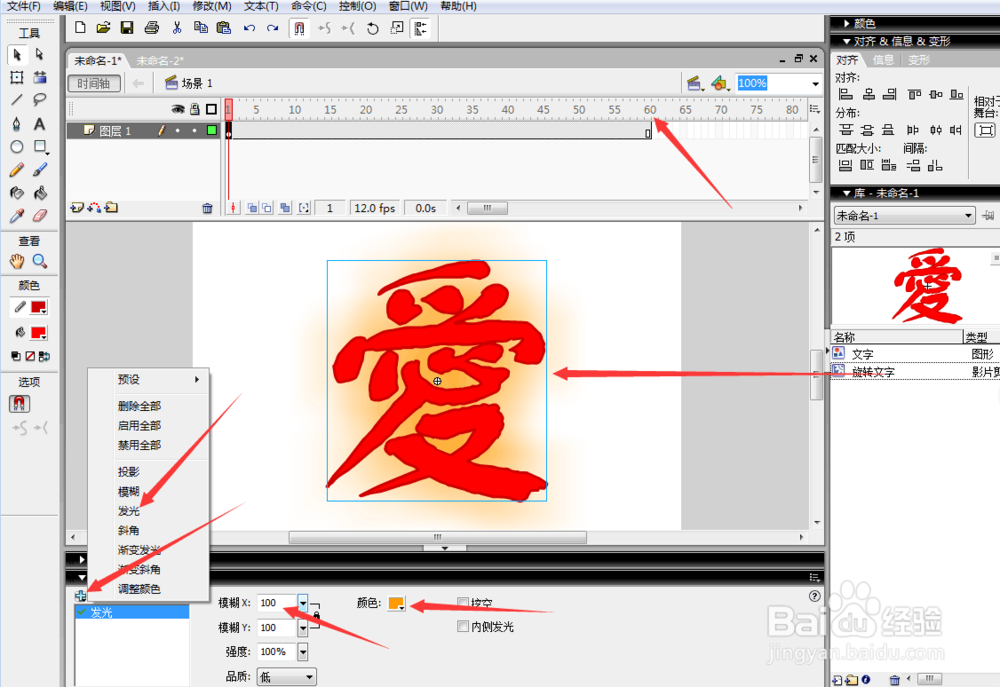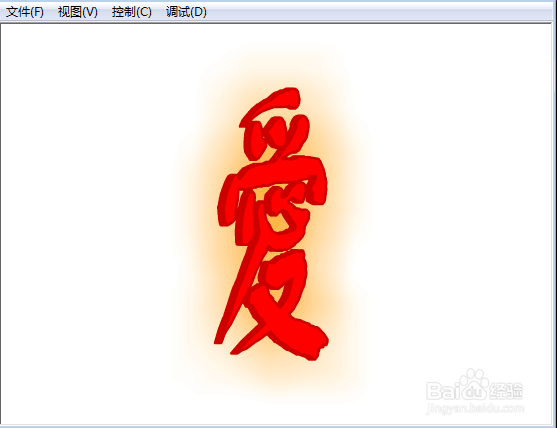用flash制作3d旋转文字添加到会声会影
1、新建一个flash文档,点击插入,新建元件,选择图形元件,更名为文字。

2、选择文本工具,填充色设置为红色,在舞台绘制一个爱字,然后水平居中,垂直居中。接下来选中舞台的爱字,点击右键,选择分离。分离后将文本变成填充。
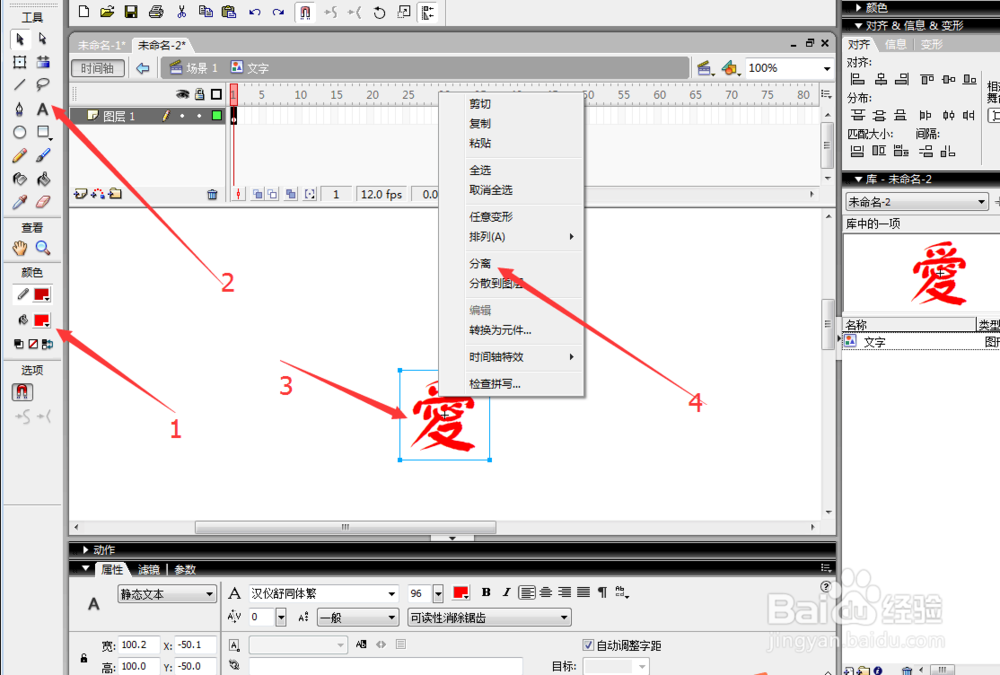
3、给这个爱字描边,选择墨水瓶工具,选择笔触颜色为深红色。在属性面板设置为笔触粗细为1.然后用墨水瓶工具在爱字的每一笔画上,点击一下。这样,我们把爱字描好了边。

4、接下来点击插入新建一个影片剪辑元件,改名为旋转文字。将图形元件爱字拖到影片剪辑元件当中。用变形工具,将爱字拖大。在选择视图中选择标尺,将左侧标尺拉出两条标尺来,分别放在爱字左右。标好爱字的大小、
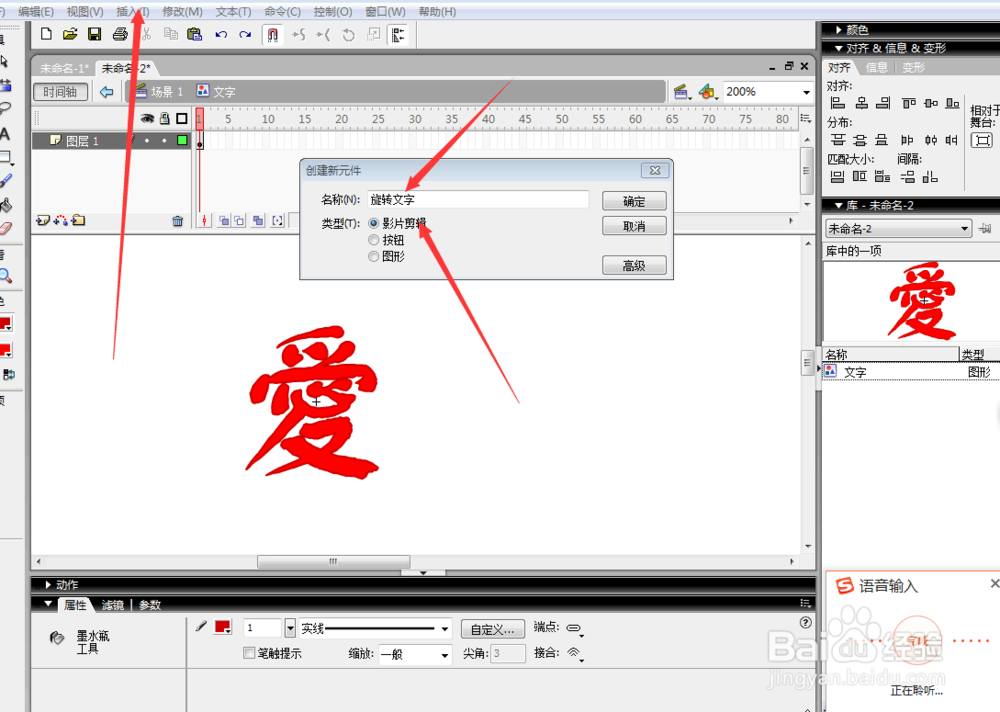

5、将爱字,在第15帧处,用变形工具将爱字拖扁。如图。我们在第16帧处,再将爱字向右拖成一个扁爱字、
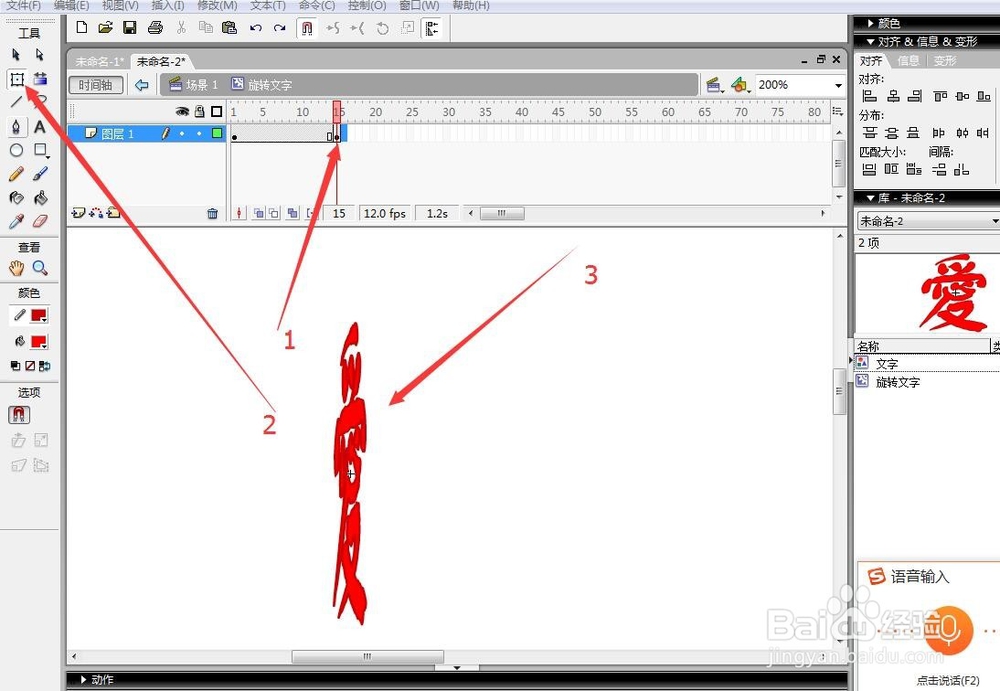
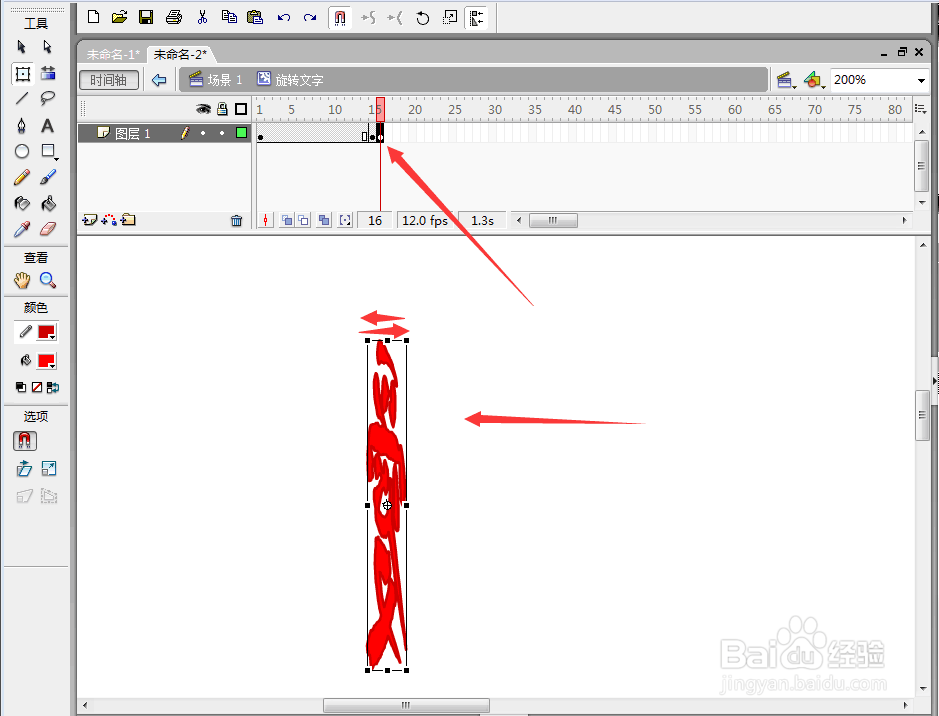
6、在30帧处。将爱字从左向右拖至到标尺大小。然后在45帧处,将爱字从左向右拖至成一个扁爱。然后在46帧处,将爱字由左向右,再托成一个扁爱。第60帧处将爱字拖至标尺大小。
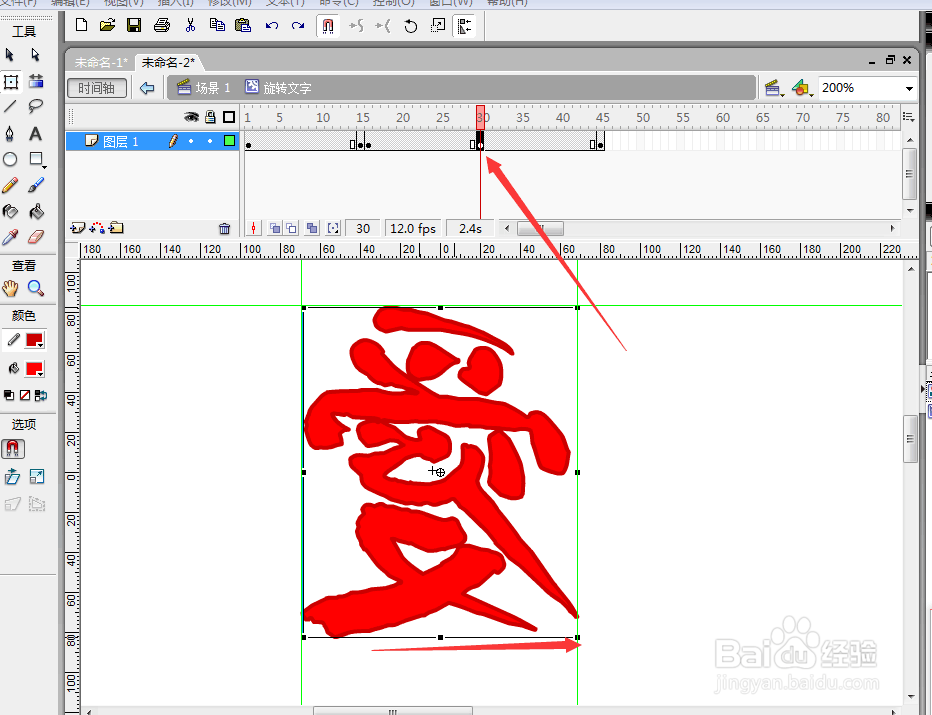

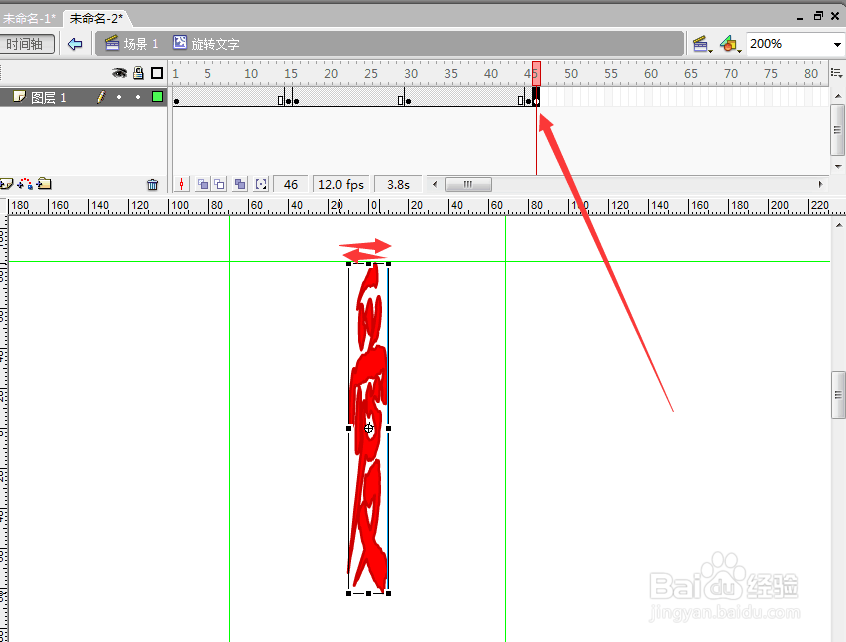
7、分别将第15帧16帧45帧46帧上的关键帧,在属性面板里的宽全部调成2。再在所有关键帧之间打上补间动画。
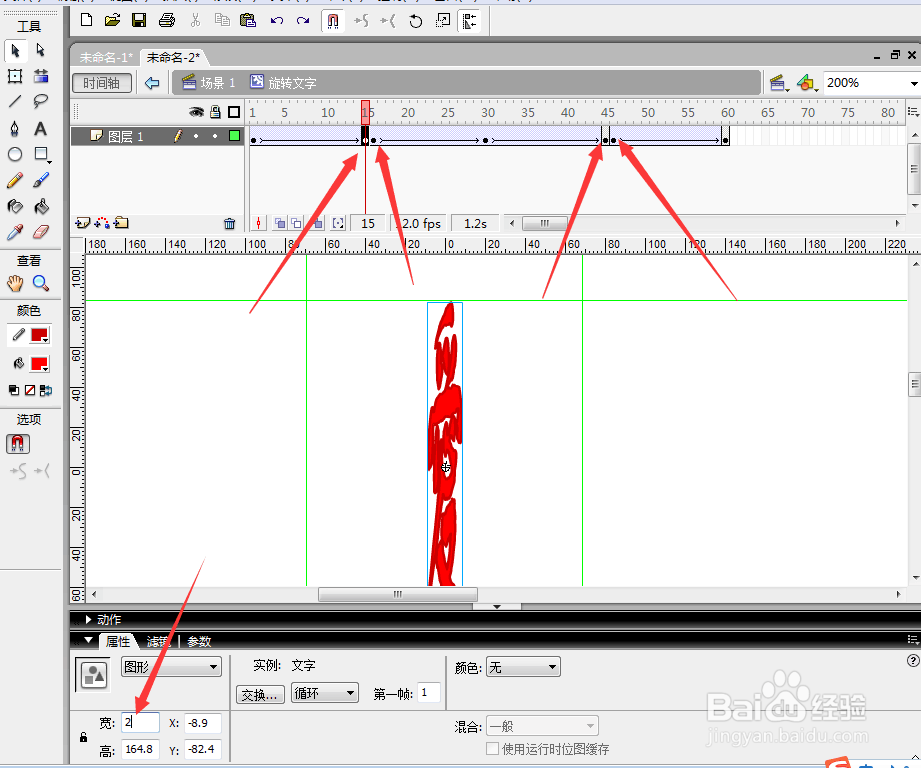
8、我们在复制出九个图层。如果需要文字厚一些,可以多复制几个图层。然后按住键盘上的alt键,将第一层的所有帧向上复制到每一层上。然后将第一图层上锁。从第二层开始,第二层的15帧16帧45帧46帧,分别选中各自敲击键盘上的方向键依次向右敲击一次。然后在第三层依然依次选中15,16,45,46帧各自向右敲击两次。以此类推到第十层时,将15,16,45,46帧各自向右敲击九次、
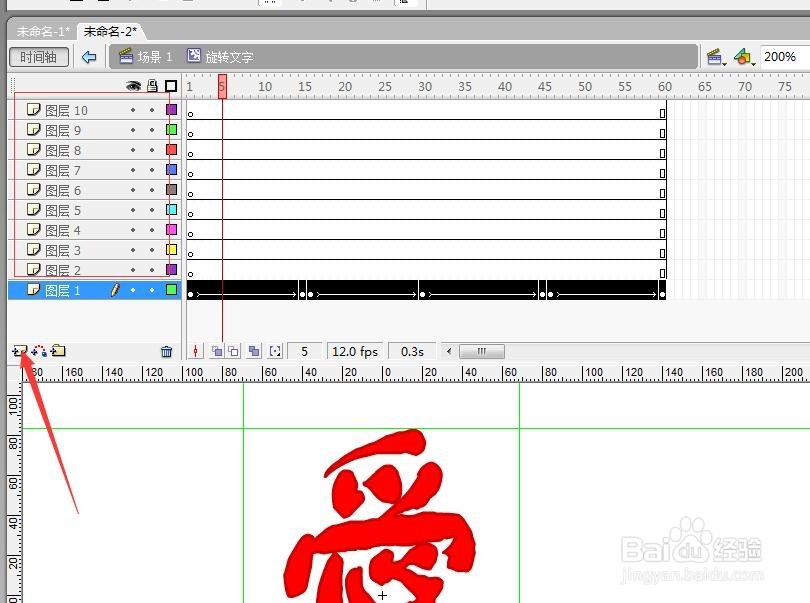
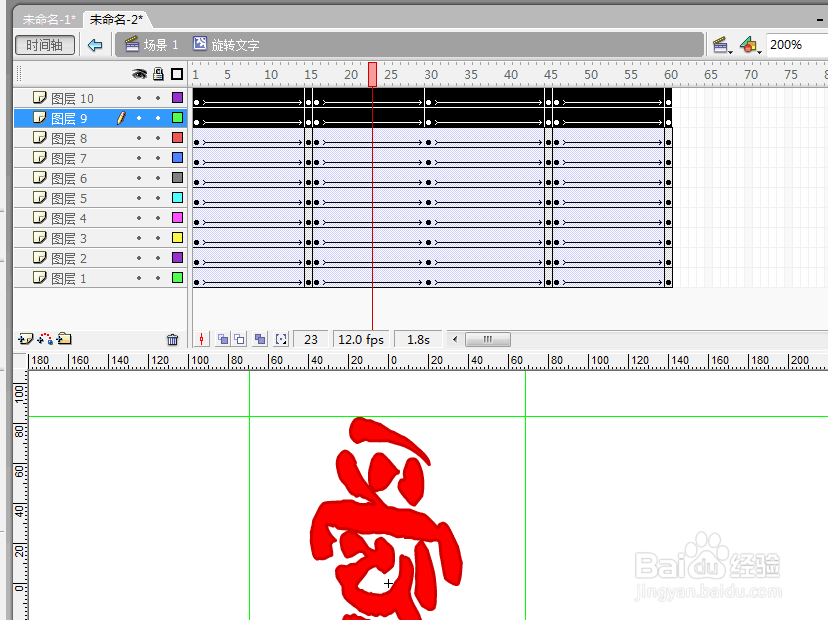
9、将旋转文字元件拖入到场景当中。将场景的帧数设置为60帧。再给这个爱字添加一些发光的效果。点击属性面板,点击滤镜点击加号选择发光,然后将模糊度调到百分百。最后选择颜色,我选择的是黄色。至此一个旋转的爱字制作完毕,谢谢大家收看。